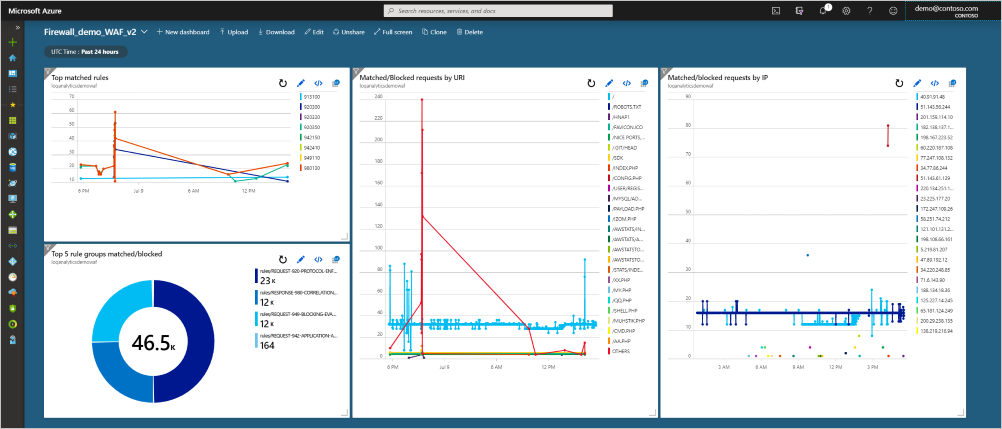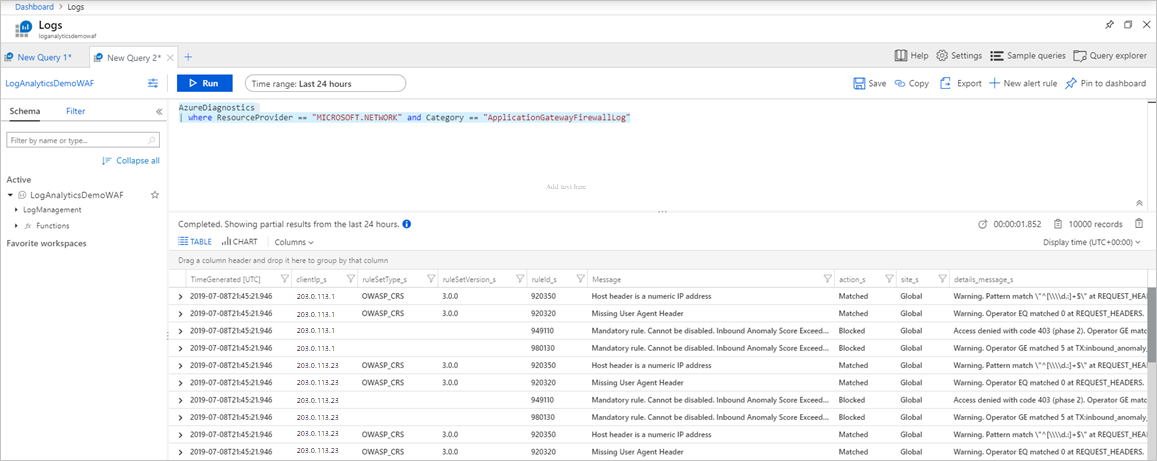你当前正在访问 Microsoft Azure Global Edition 技术文档网站。 如果需要访问由世纪互联运营的 Microsoft Azure 中国技术文档网站,请访问 https://docs.azure.cn。
使用 Log Analytics 检查应用程序网关 Web 应用程序防火墙 (WAF) 日志
应用程序网关 WAF 正常运行之后,你可以启用日志来检查每一个请求所发生的情况。 通过防火墙日志可深入了解 WAF 所评估、匹配和阻止的内容。 通过 Azure Monitor Log Analytics,可以检查防火墙日志内的数据,从而获得更多见解。 若要详细了解如何创建 Log Analytics 工作区,请参阅在 Azure 门户中创建 Log Analytics 工作区。 有关日志查询的详细信息,请参阅 Azure Monitor 中的日志查询概述。
导入 WAF 日志
若要将防火墙日志导入 Log Analytics,请参阅应用程序网关的后端运行状况、资源日志和指标。 当 Log Analytics 工作区中有防火墙日志时,你可以查看数据、编写查询、创建可视化效果,并将这些内容添加到门户仪表板。
通过运行示例浏览数据
若要查看防火墙日志中的原始数据,可运行以下查询:
AzureDiagnostics
| where ResourceProvider == "MICROSOFT.NETWORK" and Category == "ApplicationGatewayFirewallLog"
这样可获得与以下查询类似的效果:
可以向下钻取数据,并在此绘制图表或创建可视化效果。 请参阅以下查询作为入门示例:
按 IP 匹配/阻止的请求
AzureDiagnostics
| where ResourceProvider == "MICROSOFT.NETWORK" and Category == "ApplicationGatewayFirewallLog"
| summarize count() by clientIp_s, bin(TimeGenerated, 1m)
| render timechart
按 URI 匹配/阻止的请求
AzureDiagnostics
| where ResourceProvider == "MICROSOFT.NETWORK" and Category == "ApplicationGatewayFirewallLog"
| summarize count() by requestUri_s, bin(TimeGenerated, 1m)
| render timechart
排名靠前的匹配的规则
AzureDiagnostics
| where ResourceProvider == "MICROSOFT.NETWORK" and Category == "ApplicationGatewayFirewallLog"
| summarize count() by ruleId_s, bin(TimeGenerated, 1m)
| where count_ > 10
| render timechart
前五个匹配的规则组
AzureDiagnostics
| where ResourceProvider == "MICROSOFT.NETWORK" and Category == "ApplicationGatewayFirewallLog"
| summarize Count=count() by details_file_s, action_s
| top 5 by Count desc
| render piechart
添加到仪表板
创建查询后,可将其添加到仪表板。 选择日志分析工作区右上方的“固定到仪表板”。 上述四个查询固定到示例仪表板后,这些数据就可以一目了然: